dp转hdmi线,displayport转hdmi高清转接线的设置问题-龙8国际app
本文主要详细讲述displayport转hdmi(dp转hdmi线,也有称hdmi转dp)连接电视和电脑的设置方法,包含dp转hdmi线缆连接方法,windows/mac系统下的视频设置、音频设置等详细步骤。
displayport转hdmi线连接电视和电脑的设置方法:
一、首先先将电脑和电视用dp转hdmi线连接起来
注意电视所插入的接口名称(如图,接口为hdmi3)
二、设置电视信号源
打开电视,将电视的信号源设置成绿联dp转hdmi线所插入的接口。
如图:在遥控器上按下“信号源”(不同品牌电视的名称不太一样,但是设置方式一样),在电视上移动选项,选择hdmi3。
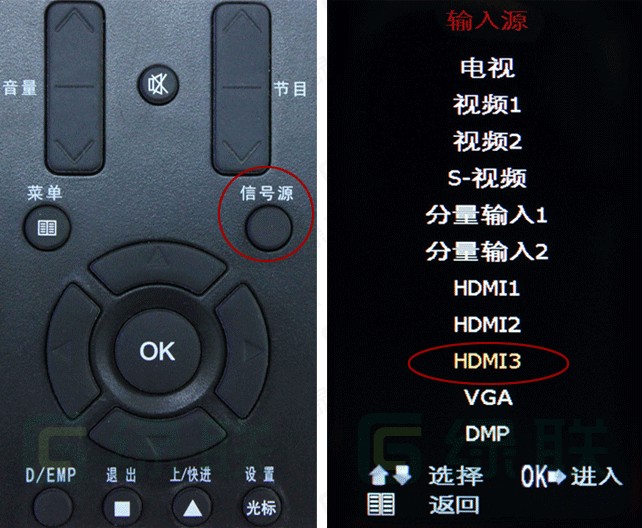
三、电脑端设置
电脑端的设置,由于用户安装的操作系统不太一致,我们需要按win7/win8-10/winxp、苹果mac osx等系统来做对应设置。
1:windows xp系统设置
(1)视频设置
①扩展模式:右键一属性一设置一点击图标2,勾选“将windows桌面扩展到该显示器上”,这样电视上就能显示电脑桌面了。
②复制模式:右键桌面——属性——设置——高级,点击相应显卡选项——图形属性——显示设备,点击“多屏显示”,选择“克隆显示”。(注:不同显卡的设置界面稍有不同,但设置方法是一样的)。
目前市场上使用最多的显卡芯片有intel(英特尔)、nvidia(英伟达)和ati,下面就对三个不同芯片的显卡进行设置。
1:intel(英特尔)显卡:右键桌面一属性一设置一高级,点击intel的显卡选项,图形属性,点击“显示设备”,在“操作模式”下选择所需要的显示模式。
2:nvidia(英伟达)显卡:右键桌面一属性一设置一高级,点击nvidia的显卡选项,启动nvidia控制面板,点击“设置多个显示器”,选择所需要的显示模式。
3:ati显卡:右键桌面一属性一设置一高级,点击ati的显卡选项,启动ati控制面板,点击“显示器属性”,右键桌面2的图标,选择所需要的显示模式。
2:windows7系统设置
dp转hdmi高清线接电视win7系统下如何设置?在win7系统下外接显示器会有以下四种视频显示模式:
复制这些显示:电脑显示屏幕和电视屏幕所显示的内容是一样的,适用于教学;
扩展这些显示:电视的屏幕是电脑显示屏幕的扩展内容,适用于两个显示器显示不一样的内容;
只在1上显示桌面:指屏幕只有1这个显示器上有显禾;
只在2上显示桌面:指屏幕只有2这个显示器上有显示;
其中“复制这些显示”和“扩展这些显示”应用的比较广泛。下面开始进行图文演示操作:
在桌面上右键一屏幕分辨率(窗口中的1和2分别是电脑显示器和电视的图标),在屏幕分辨率窗口的“多显示器”中选择所需要的显示模式。
其它win8-10、苹果mac osx系统下的dp转hdmi使用方法差异不大,具体可参照文章:
(2)音频设置
鼠标右键点击电脑右下角的音频图标,选择“播放设备”,鼠标右键点击显卡音频,将其设置为默认设备,即:电视出声音,将扬声器设置为默认设备,即:电脑出声音。
特殊情况:
如果经过以上的正确设置还是不能解诀您的间题,请参照下面的一些比较特殊的进行检查和设置:
1:确定bios设置中的hdmi audio (hdmi音频)选项被正常开启,也就是将该选项设置为enable;
2:在设备管理”中检查显卡板载声卡驱动是否正常安装,是否和主板板载声卡有冲突,必要时可先禁用主板板载声卡试试.特别是在hdmi声卡不能正确被系统识别时,可先禁用掉主板板载声卡,然后再重新安装hdmi音频驱动;
3:正确安装hdmi音频驱动,该驱动和主板板载声卡驱动不同,hdmi是个独立的音频驱动,如果打算使用hdmi接口输出音频的话,那就需要安装主板或显卡光盘中附带的hdmi驱动,以amd的790gx、780g整合芯片组主板为例,大都配有hdmi接口,如果想通过其hdmi接口进行音频传输,就需要安装“瑞昱ati hdmi音频芯片驱动”
4:如果在安装hd audio声卡驱动程序的时候提示:“需要hd audio总线驱动程序,但是没有找到”,可安装微软通用uaa高清音频补丁来解决。
如果经过以上的设置还是不能解决您的间题,可以在绿联微信公众号(lvliankeji)咨询客服解决。
有关绿联hdmi转displayport转换器(hdmi转dp)的产品介绍,请查看: